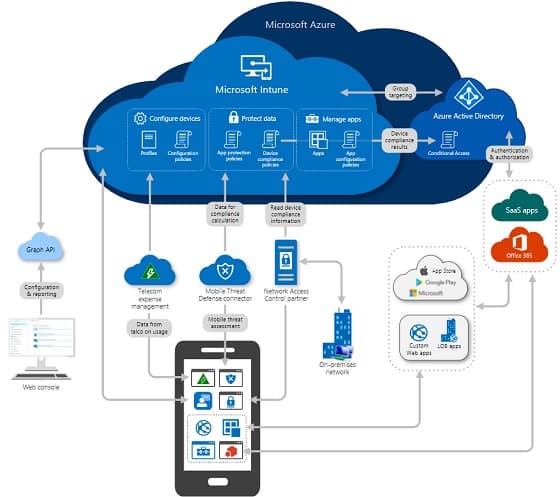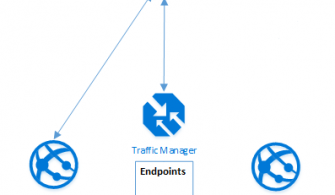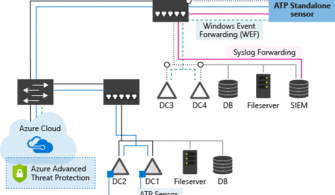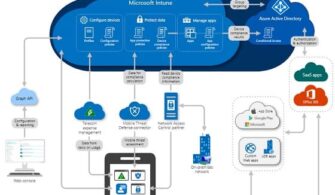Bu yazımda sizlere Microsoft Intune ortamında bulunan kullanıcılarınızın Windows 10 cihazlarının versiyonlarını nasıl yükseltebileceğiniz hakkında bilgi vereceğim. Örneğin, Windows 10 Professional cihazlarınızı Windows 10 Enterprise’a yükseltmek istiyorsanız Microsoft Intune ile bu işlemi kolayca gerçekleştirebilirsiniz. Microsoft Intune ile Windows 10 cihazlarınızın versiyonlarını yükseltmeden önce bazı ön koşullara sahip olması gerekmektedir. Bu ön koşullardan bazıları:
- Yükseltilmesi hedeflenen Windows sürümü ile ilgili ürün anahtarından (Multiple Activation Keys (MAK) veya Key Management Server Keys (KMS)) herhangi birini kullanabilirsiniz.
- Windows 10 Holographic sürümleri için bir Microsoft lisans dosyası kullanabilirsiniz. Lisans dosyası, atanan tüm cihazlara güncelleştirilmiş sürümü yüklemek için lisans bilgilerini içerir.
Windows 10 sürümleri yükseltme işlemleri için hangi Windows sürümleri arasında geçiş yapabileceğiniz ve cihazlarınızı hangi sürüme yükseltebileceğinizi aşağıdaki tabloda ayrıntılı olarak görebilirsiniz.
| Windows 10 Pro | Windows 10 Education |
| Windows 10 Pro N edition | Windows 10 Education N edition |
| Windows 10 Pro Education | Windows 10 Education |
| Windows 10 Pro Education N edition | Windows 10 Education N edition |
| Windows 10 Cloud | Windows 10 Education |
| Windows 10 Cloud N edition | Windows 10 Education N edition |
| Windows 10 Enterprise | Windows 10 Education |
| Windows 10 Enterprise N edition | Windows 10 Education N edition |
| Windows 10 Core | Windows 10 Education |
| Windows 10 Core N edition | Windows 10 Education N edition |
| Windows 10 Holographic | Windows 10 Holographic for Business |
Windows sürüm geçişleri ile igili bu kadar bilgi verdikten sonra artık gerekli konfigürasyon işlemlerini nasıl yapılandıracaksanız ona göz atalım. Microsoft Endpoint Manager Admin Center ekranında, Devices bölümünde, Configuration Profiles seçeneğini seçip ilerleyelim.

Resim-1
Configuration Profiles ekranında ( + Create Profile) seçeneğini seçip, platform ve profile type bilgilerini girip, Create butonu ile ilgili profile yapısını oluşturabilirsiniz.
Platform: Windows 10 and later
Profile Type: Edition upgrade and mode switch
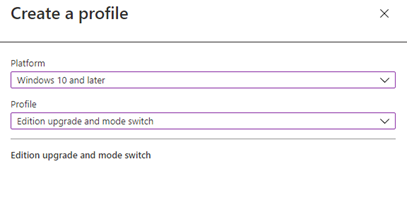
Resim-2
Edition upgrade and mode switch ekranında Name bölümünde ilgili politikanın adını, Description bölümünde ise politikanız ile ilgili kısa bir tanım bilgisi girebilirsiniz. Next butonu ile ilerleyebilirsiniz.
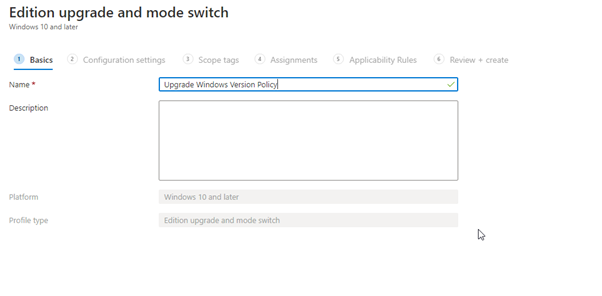
Resim-3
Configuration Settings ekranında Edition Upgrade bölümünde Edition to upgrade to kısmında hangi Windows versiyonuna geçiş yapmak istiyorsanız o sürümü seçip, hemen ardından da Product Key kısmında ilgili ürün anahtarını girmelisiniz. İlgili ayarları yapılandırdıktan sonra Next butonunu kullanarak ilerleyebilirsiniz.
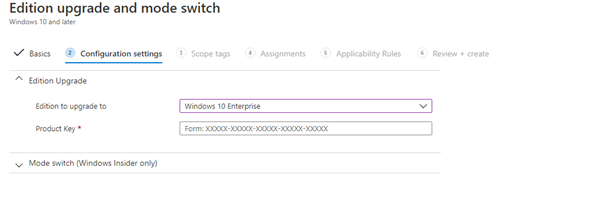
Resim-4
Scope Tags ekranında RBAC yapılandırması ile rol bazlı yetkilendirmeler yapabilirsiniz. İlgili Scope Tag işlemini tamamladıktan sonra Next butonu ile ilerleyelim. Assignment bölümünde ilgili politikayı hangi cihaz grubuna atamak istiyorsanız o grubu seçmelisiniz. İlgili grubu seçip, Next butonu ile ilerleyelim. Review + Create ekranında ilgili politika oluşturma işlemini tamamlayabilirsiniz.
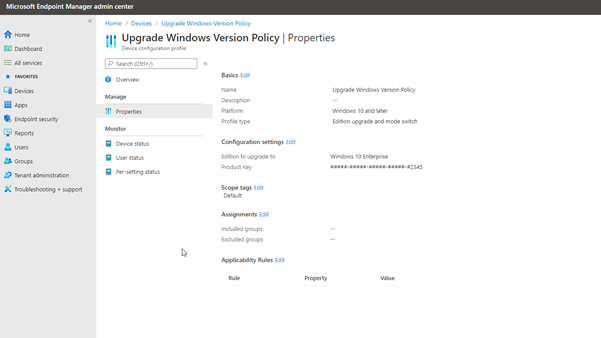
Resim-5
İlgili politikayı oluşturduktan sonra kullanıcı gruplarına atadığınızda politikayı alan kullanıcı grubunda kullanıcı cihazlarını yeniden başlattığınızda ilgili Windows sürümünün güncellendiğini görebilirsiniz.
Faydalı Olması Dileğiyle …
Bu konuyla ilgili sorularınızı alt kısımda bulunan yorumlar alanını kullanarak sorabilirsiniz.
Referanslar
TAGs: Microsoft Intune, Mobile Device Management, Mobile Application Management, Microsoft Endpoint Manager Admin Center, Key Management Server Keys (KMS), Multiple Activation Keys (MAK), Configuration Profiles, Edition upgrade and mode switch, Windows Edition Upgrade